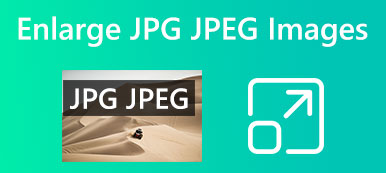Jotta voit sovittaa tarkat lähetysmitat, sinun on kuvan kokoa.
Valokuvien koon muuttamiseen voi käyttää lukuisia kuvankäsittelytyökaluja. Ammattimaiset ohjelmat, kuten Adobe Photoshop, voivat auttaa sinua muuttamaan kuvan kokoa laadun heikkenemättä. Lisäksi monet markkinoilla tarjottavat online-kuvakoon muuttajat voivat suurentaa tai pienentää kuvakokoa nopeasti.

Jos sinulla on ongelmia kuvatiedoston lataamisessa sen väärän koon vuoksi, voit käyttää alla olevia seitsemää sovellusta muuttaaksesi vapaasti kuvatiedoston kokoa Macissa, Windows PC:ssä, iPhonessa tai Android-puhelimessa.
- Osa 1. Muuta kuvan kokoa verkossa
- Osa 2. Muuta kuvan kokoa Photoshopissa
- Osa 3. Ilmainen kuvan koon muuttaminen Macissa
- Osa 4. Muuta kuvan kokoa Windows 11/10:ssä
- Vaihe 5. Muuta kuvan kokoa iPhonessa ja Androidissa
- Vaihe 6. Usein kysyttyä kuvan koon muuttamisesta
Osa 1. Kuinka muuttaa kuvan kokoa verkossa ilmaiseksi
Jos et halua asentaa laitteellesi kolmannen osapuolen kuvankäsittelyohjelmia tai haluat muuttaa vain muutaman kuvan kokoa, voit yrittää muuttaa kuvan kokoa ilmaisella online-kuvan koon muuttajalla. Yksi online-kuvakoon muuttajien merkittävä etu on, että voit käyttää niitä sekä tietokoneilla että matkapuhelimilla. Jos et tiedä, mitä verkkotyökalua sinun pitäisi käyttää, tässä osassa esitellään kolme helppokäyttöistä kuvan koon muuttajaa, joista voit valita.
Ilmainen kuvan parannin
Ilmainen kuvan parannin on suosittu online-kuvan koonmuutostyökalu, joka on suunniteltu pääasiassa JPG- ja PNG-kuvien parantamiseen. Se pystyy automaattisesti parantamaan kuvan laatua, skaalata kuvan resoluutiota, päästä eroon taustamelusta ja sumennusta sekä muuttaa kuvan kokoa laadun heikkenemättä. Ensimmäisenä suosituksemme on, että Free Image Upscalerilla ei ole rajoituksia ja se on 100 % ilmainen.

Voit käyttää tätä Free Image Upscaler -työkalua kuvatiedoston koon muuttamiseen Mac-, Windows PC-, iPhone-, iPad- tai Android-laitteella. Edistyneen tekoälytekniikan ja syväoppimisalgoritmien avulla voit muuttaa kuvien kokoa ja optimoida tulosteen kuvanlaatua vapaasti. Tämä ilmainen kuvien koon muuttaja voi myös korjata vanhoja valokuvia ja muuttaa matalaresoluutioisten kuvien kokoa.
Voit käyttää tätä ilmaista kuvan koon muuttajaa helposti millä tahansa yleisesti käytetyllä verkkoselaimella, mukaan lukien Google Chrome, Edge, IE, Firefox, Yahoo ja Safari. Kun pääset sen viralliselle verkkosivustolle, voit napsauttaa Lataa valokuvasi -painiketta lisätäksesi kuvatiedoston. Se tukee JPG-, JPEG-, BMP-, TIF-, TIFF- ja GIF-kuvatiedostoja.
Ilmaista Image Upscaleria käytetään pääasiassa kuvan koon suurentamiseen. Ladattaessa valokuvasi skaalaa automaattisesti kuvan resoluutiota ja suurentaa sen oletuksena 2-kertaiseksi. Se tarjoaa myös muita vaihtoehtoja kuvan koon muuttamiseen tarpeidesi mukaan. Voit tarkastella ja verrata lähdekuvaa ja muutettua kuvaa. Kun olet muuttanut kuvan kokoa, voit napsauttaa Säästä viedäksesi sen laitteellesi.

BeFunky ilmainen online-kuvan koon muuttaja
BeFunky on monipuolinen online-valokuvien muokkaus- ja graafinen suunnittelutyökalu. Sillä on yksilö Ilmainen Online Image Resizer jotta voit muuttaa kuvatiedoston kokoa ja mittoja. Se voi muuttaa pikseleitä tuumina ja muuttaa kuvien kokoa tulostettaviksi. BeFunky's Photo Editor voi myös skaalata kuvia prosenttiosuuksilla ja säilyttää kuvien lähdekuvasuhteen. Se on yhteensopiva JPEG/JPG-, PNG-, GIF- ja BMP-muotojen kanssa.
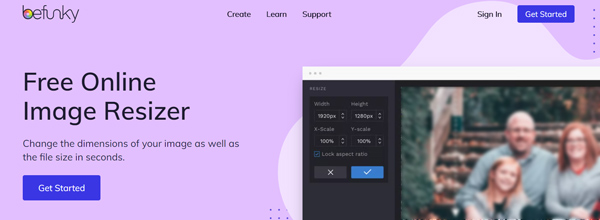
Kun siirryt tietylle BeFunkyn Free Online Image Resizer -sivulle, napsauta Aloita -painiketta päästäksesi sen valokuvaeditoriin. Napsauta Avaa ja valitse sopiva tapa ladata kuvatiedosto sen pudotusvalikosta. Kuten näet, voit lisätä kuvan tietokoneeltasi, Google Drivesta, Google-kuvista, BeFunkysta ja muista.
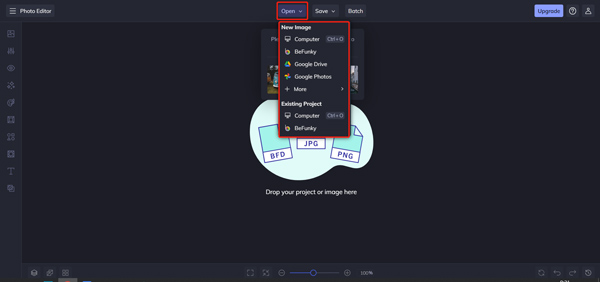
BeFunky tarjoaa kaksi tapaa muuttaa kuvatiedoston kokoa. Voit suoraan suurentaa tai pienentää kuvan leveyttä ja korkeutta muuttaaksesi kuvan kokoa. Tai voit muuttaa kuvan kokoa säätämällä sen X-asteikkoa ja Y-asteikkoa. Tässä vaiheessa voit valita, lukitaanko kuvasuhde vai ei. Saat reaaliaikaisen esikatselun muutetun kuvan kokoa.
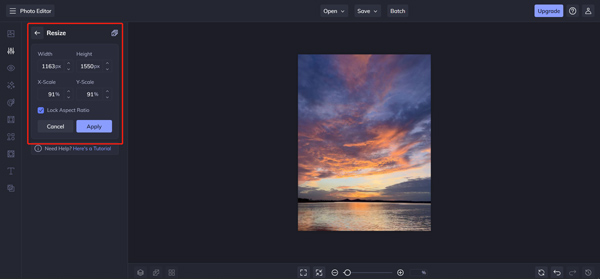
Kun olet tyytyväinen kuvan koon muutoksen tulokseen, voit napsauttaa käyttää -painiketta tallentaaksesi muutokset. Tämän jälkeen voit napsauttaa Säästä -painiketta ja käytä haluamaasi tapaa tallentaa se. Voit nimetä kuvan uudelleen, valita tulostusmuodon, mukauttaa laatua ja lisätä henkilökohtaisen vesileiman.
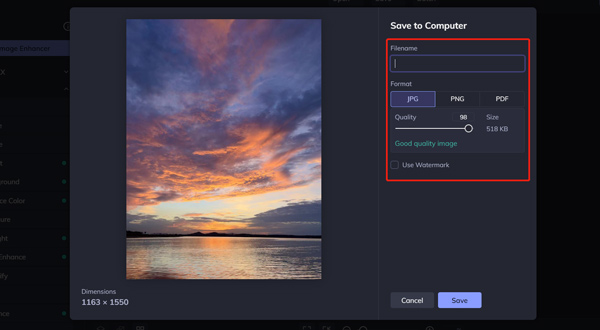
iLoveIMG Muuta KUVAN kokoa
iLoveIMG on kuuluisa online-valokuvaeditori, jossa on erilaisia kuvankäsittelytyökaluja, kuten Resize IMAGE, Compress IMAGE, Crop IMAGE, Convert IMAGE, Watermark IMAGE ja paljon muuta. Voit muuttaa kuvatiedoston kokoa verkossa siirtymällä sen viralliselle verkkosivustolle ja valitsemalla Muuta IMAGE:n kokoa työkalu.
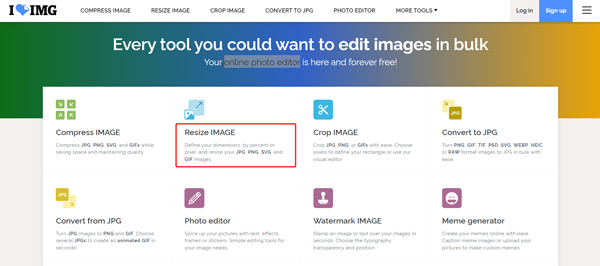
iLoveIMG online-kuvan koon muuttaja tukee JPG-, PNG-, SVG- ja GIF-muotoja. Sen avulla voit muuttaa kuvan kokoa määrittämällä uudet korkeus- ja leveyspikselit. Voit ladata kuvatiedostoja laitteestasi, Google Drivesta tai Dropboxista.
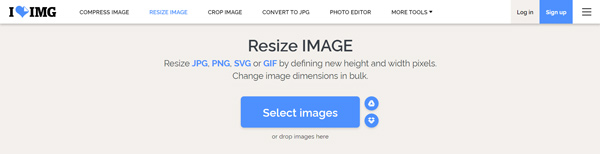
Kun kuvasi on ladattu, voit vapaasti muuttaa sen kokoa pikseleinä tai prosentteina. Sen Prosenttiratkaisu mahdollistaa vain kuvan koon pienentämisen 25%, 50% tai 75%. Voit rastittaa Ylläpitää kuvasuhde ja Älä suurenna, jos se on pienempi tarpeidesi perusteella. Tämä ilmainen online-kuvankoon määritin ei lisää vesileimaa tulostiedostoosi. Mutta kun käytät sitä kuvan koon muuttamiseen verkossa, näet joitain mainoksia.
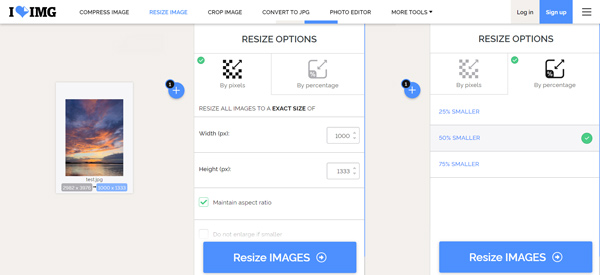
Osa 2. Kuvan koon muuttaminen Photoshopissa
Adobe Photoshop voi olla suosituin kuvankäsittelyohjelma joka sisältää kaikki tarvittavat muokkaustoiminnot, joita saatat tarvita. Itse asiassa se tarjoaa kuvan koon muuttamisominaisuuden kuvien koon mukauttamiseen ilman laadun heikkenemistä. Jos sinulla on Photoshop asennettuna Mac- tai Windows-tietokoneeseesi, voit muuttaa kuvatiedostojen kokoa noudattamalla alla olevia ohjeita. Tai voit ladata Photoshopin 7 päivän ilmaisen kokeiluversion.
Vaihe 1Käynnistä Photoshop ja avaa kuvasi siinä. Voit klikata yläosaa filee valikko ja valitse avoin mahdollisuus selata ja lisätä kuvasi.
Vaihe 2Jos haluat muuttaa kuvien kokoa Photoshopilla, napsauta Kuva valikko ja siirry sitten kohtaan Kuvan koko. Tämä avaa Kuvakoko-valintaikkunan.

Vaihe 3Ponnahdusikkunassa Kuvan koko -ikkunassa voit muuttaa kuvan leveyttä ja korkeutta mukauttaaksesi pikselikokoa mittayksiköissä. Tässä vaiheessa voit myös säätää kuvan resoluutiota ja ottaa uudelleen näytteen tarpeidesi mukaan. Klikkaa OK -painiketta vahvistaaksesi toiminnon. Tämän jälkeen voit viedä tämän muutetun kuvatiedoston tietokoneellesi tavallisella tavalla.

Osa 3. Kuinka vapaasti muuttaa kuvan kokoa Macissa
Voit käyttää suositeltua kuvan koon muuttajat verkossa yllä muuttaaksesi kuvan kokoa Macissasi. Voit myös käyttää sen oletusarvoista valokuvien katselutyökalua, preview, muuttaaksesi kuvan kokoa helposti. Esikatselu tukee monia usein käytettyjä kuvatiedostotyyppejä, kuten JPEG, PNG, PSD ja TIFF.
Vaihe 1Etsi kuvatiedosto, jonka kokoa haluat muuttaa Macissa ja avaa se esikatselulla.
Vaihe 2Napauta Työkalut ylävalikkopalkista ja valitse Säädä kokoa vaihtoehto pudotusvalikosta. Se näyttää uuden Kuvan mitat ikkunassa.

Vaihe 3Esikatselun avulla voit muuttaa kuvan kokoa Macissasi muuttamalla leveyttä ja korkeutta. Voit myös mukauttaa kuvan resoluutiota ja muita asetuksia. Merkitse rasti Skaalaa suhteellisesti -valintaruutu säilyttääksesi lähdekuvasuhteen. Kun olet muuttanut kuvan kokoa, voit napsauttaa Tiedosto-valikkoa ja käyttää sen Tallenna-toimintoa tallentaaksesi tämän kokoisen kuvatiedoston Mac-tietokoneellesi.

Osa 4. Kuvakoon muuttaminen ilmaiseksi Windows 11/10 -tietokoneessa
Voit vapaasti muuttaa kuvan kokoa Windows-tietokoneessa käyttämällä sen sisäänrakennettua valokuvien katseluohjelmaa, Valokuvat. Se on varustettu tärkeillä muokkaustoiminnoilla, mukaan lukien kuvan koon muuttaminen. Kuvien koon muuttajana Photos mahdollistaa kuvatiedoston koon muuttamisen JPEG-, PNG-, ICO-, RAW-, PANO-, TIFF- tai GIF-muodossa.
Voit avata kuvatiedoston Kuvissa ja avata sen napsauttamalla oikeassa yläkulmassa olevaa kolmen pisteen painiketta Kokoa toiminto. Valitse se korottaaksesi a Kuvan koon muuttaminen valintaikkuna. Nyt voit käyttää sitä Määritä omat ulottuvuudet mahdollisuus muuttaa kuvan kokoa vapaasti.

Osa 5. Kuvan koon muuttaminen iPhonessa, iPadissa tai Android-puhelimessa
Voit muuttaa kuvan kokoa matkapuhelimellasi käyttämällä sisäänrakennettua kuvan rajaustyökalua Kuvat-sovelluksen Muokkaa-valikossa. Mutta tämän ominaisuuden avulla voit vain pienentää kuvan kokoa. Jos et ole tyytyväinen rajaustapaan, voit löytää joitain siihen liittyviä kuvankoon muuttamissovelluksia App Storesta tai Google Play Storesta. Tämä osa vie suosittuja Kuvan koko sovellus esimerkkinä valokuvien koon muuttamiseen kannettavissa iOS- ja Android-laitteissa.
Vaihe 1Lataa ja avaa Kuvan koko sovellus iPhonessa tai Android-puhelimessa. Anna sovellukselle lupa käyttää valokuviasi ja avaa sitten valokuva, jonka kokoa haluat muuttaa.
Vaihe 2Napauttaa Leveys ja Korkeus, ja syötä uusia pikseleitä muuttaaksesi kuvan kokoa tarpeidesi mukaan. Kun olet muuttanut kuvatiedoston kokoa, voit käyttää sen muokkausominaisuuksia optimoidaksesi sen tehosteita.

Vaihe 3Napauta Lataa -painiketta vasemmassa alakulmassa tallentaaksesi tämän kokoisen valokuvan matkapuhelimeesi. Voit myös luoda linkin jakamista varten, lähettää sen sähköpostitse tai tulostaa sen suoraan.
Osa 6. Usein kysyttyä kuvan koon muuttamisesta
Kysymys 1. Voinko muuttaa kuvan kokoa Adobe Expressillä?
Joo. Adobe Express on kuuluisa kuvankäsittelytyökalu verkossa, jonka avulla voit muokata kuvia ja muuttaa niiden kokoa. Se tarjoaa yksittäisiä ominaisuuksia kuvien ja videoiden koon muuttamiseen. Se tukee JPG- ja PNG-tiedostojen kuvien koon muuttamista. Voit ladata kuvasi Muuta kuvan kokoa -sivulle ilmaiseksi ja muuttaa kuvan kokoa vapaasti nollaamalla sen leveyden ja korkeuden.
Kysymys 2. Kuinka suurennat kuvaa Paintilla?
Paintilla voit vapaasti muuttaa kuvien kokoa Windows-tietokoneessa. Se on esiasennettu mihin tahansa Windows-tietokoneeseen. Voit avata kuvasi suoraan Paintilla, valita sen Resize-vaihtoehdon ylävalikkopalkista ja muuttaa sitten kuvan kokoa säätämällä pikseliarvoja tai muuttamalla prosenttiosuutta alkuperäisestä kuvan koosta.
Kysymys 3. Kuinka rajata kuvaa ja muuttaa sen kokoa iPhonessa?
Kun haluat rajata valokuvan iPhonellasi ja pienentää sen tiedostokokoa, voit avata sen Kuvat-sovelluksessa, napauttaa oikeassa yläkulmassa olevaa Muokkaa-painiketta ja sitten muuttaa kuvan kokoa iPhonessasi sen rajausominaisuuden avulla.
Yhteenveto
Olemme puhuneet pääasiassa kuinka kuvan kokoa muutetaan tässä postauksessa. Saat seitsemän erinomaista kuvan koon muuttamissovellusta, joiden avulla voit muuttaa kuvan kokoa eri tarkoituksiin. Jaa ne alla olevassa kommenttiosiossa, jos sinulla on parempia suosituksia kuvan koon muuttamisesta.



 iPhone Data Recovery
iPhone Data Recovery iOS-järjestelmän palauttaminen
iOS-järjestelmän palauttaminen iOS-tietojen varmuuskopiointi ja palautus
iOS-tietojen varmuuskopiointi ja palautus iOS-näytön tallennin
iOS-näytön tallennin MobieTrans
MobieTrans iPhone Transfer
iPhone Transfer iPhone Eraser
iPhone Eraser WhatsApp-siirto
WhatsApp-siirto iOS-lukituksen poistaja
iOS-lukituksen poistaja Ilmainen HEIC-muunnin
Ilmainen HEIC-muunnin iPhonen sijainnin vaihtaja
iPhonen sijainnin vaihtaja Android Data Recovery
Android Data Recovery Rikkoutunut Android Data Extraction
Rikkoutunut Android Data Extraction Android Data Backup & Restore
Android Data Backup & Restore Puhelimen siirto
Puhelimen siirto Data Recovery
Data Recovery Blu-ray-soitin
Blu-ray-soitin Mac Cleaner
Mac Cleaner DVD Creator
DVD Creator PDF Converter Ultimate
PDF Converter Ultimate Windowsin salasanan palautus
Windowsin salasanan palautus Puhelimen peili
Puhelimen peili Video Converter Ultimate
Video Converter Ultimate video Editor
video Editor Screen Recorder
Screen Recorder PPT to Video Converter
PPT to Video Converter Diaesityksen tekijä
Diaesityksen tekijä Vapaa Video Converter
Vapaa Video Converter Vapaa näytön tallennin
Vapaa näytön tallennin Ilmainen HEIC-muunnin
Ilmainen HEIC-muunnin Ilmainen videokompressori
Ilmainen videokompressori Ilmainen PDF-kompressori
Ilmainen PDF-kompressori Ilmainen äänimuunnin
Ilmainen äänimuunnin Ilmainen äänitys
Ilmainen äänitys Vapaa Video Joiner
Vapaa Video Joiner Ilmainen kuvan kompressori
Ilmainen kuvan kompressori Ilmainen taustapyyhekumi
Ilmainen taustapyyhekumi Ilmainen kuvan parannin
Ilmainen kuvan parannin Ilmainen vesileiman poistaja
Ilmainen vesileiman poistaja iPhone-näytön lukitus
iPhone-näytön lukitus Pulmapeli Cube
Pulmapeli Cube